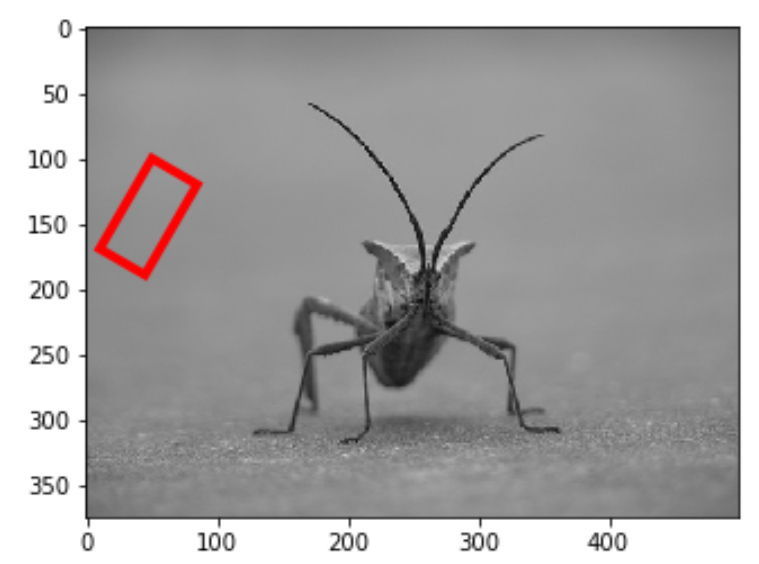Matplotlib で四角形を描画する方法 (例付き)
Matplotlib で四角形を描画するには、次の構文を使用する関数matplotlib.patches.Rectangleを使用できます。
matplotlib.patches.Rectangle(xy, 幅, 高さ, 角度=0.0)
金:
- xy:長方形のアンカーポイントの座標 (x, y)
- width:長方形の幅
- 高さ:長方形の高さ
- angle: xy を中心とした反時計回りの回転 (デフォルトは 0)
このチュートリアルでは、この関数の実際の使用例をいくつか紹介します。
例 1: パス上に長方形を描画する
次のコードは、Matplotlib プロット上に幅 2、高さ 6 の四角形を描画する方法を示しています。
import matplotlib. pyplot as plt from matplotlib. patches import Rectangle #define Matplotlib figure and axis fig, ax = plt. subplots () #create simple line plot ax. plot ([0, 10],[0, 10]) #add rectangle to plot ax. add_patch (Rectangle((1, 1), 2, 6)) #displayplot plt. show ()
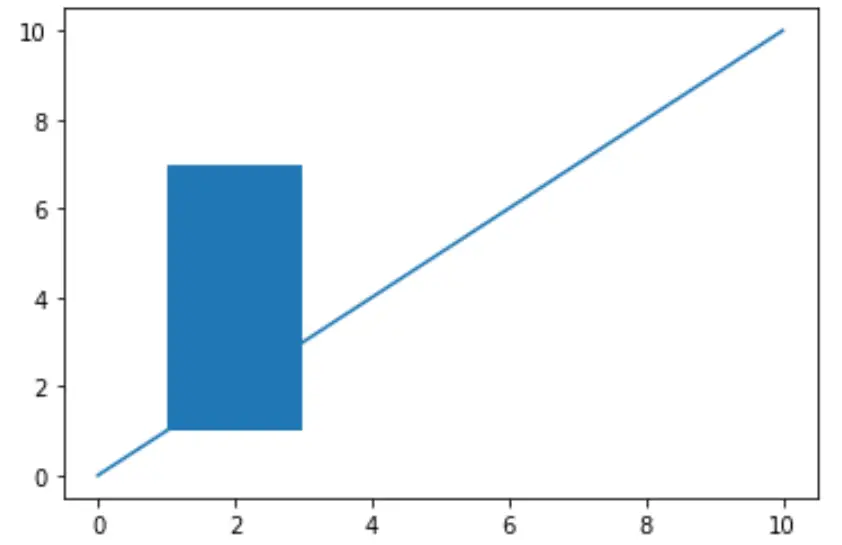
例 2: 長方形のスタイルを設定する
次のコードは、長方形のスタイルを設定する方法を示しています。
import matplotlib. pyplot as plt from matplotlib. patches import Rectangle #define Matplotlib figure and axis fig, ax = plt. subplots () #create simple line plot ax. plot ([0, 10],[0, 10]) #add rectangle to plot ax. add_patch (Rectangle((1, 1), 2, 6, edgecolor = ' pink ', facecolor = ' blue ', fill= True , lw= 5 )) #displayplot plt. show ()
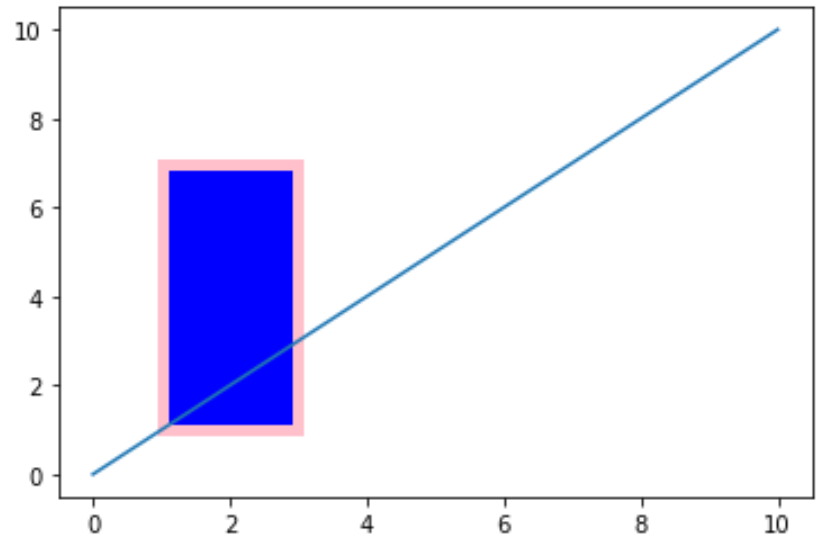
四角形に適用できるスタイル プロパティの完全なリストは、ここで見つけることができます。
例 3: 画像上に四角形を描画します。
次のコードは、Matplotilb で画像上に四角形を描画する方法を示しています。この例で使用されている画像は、 この Matplotlib チュートリアルからのものであることに注意してください。
この例を再現するには、このチュートリアルから画鋲の写真をダウンロードし、自分のコンピュータに保存するだけです。
import matplotlib. pyplot as plt from matplotlib. patches import Rectangle from PIL import Image #display the image plt. imshow ( Image.open (' stinkbug.png ')) #add rectangle plt. gca (). add_patch (Rectangle((50,100),40,80, edgecolor=' red ', facecolor=' none ', lw= 4 ))
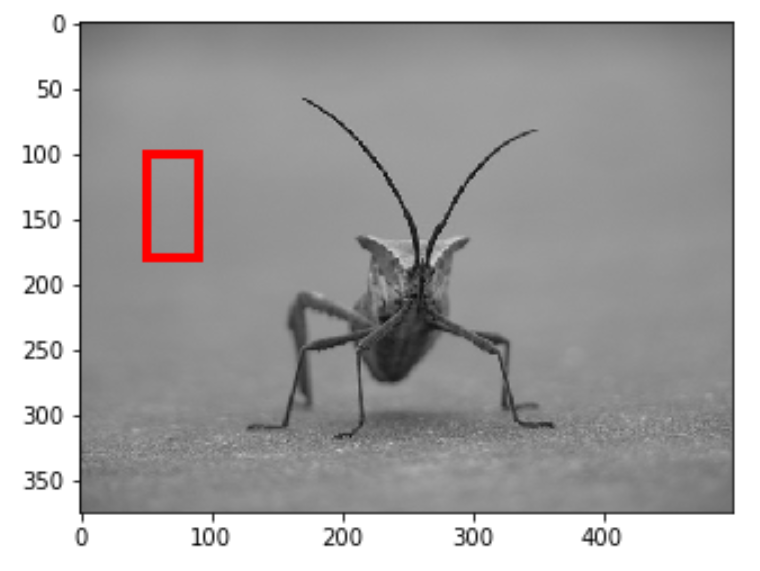
angle引数を使用して、長方形を反時計回りに特定の度だけ回転できることに注意してください。
import matplotlib. pyplot as plt from matplotlib. patches import Rectangle from PIL import Image #display the image plt. imshow ( Image.open (' stinkbug.png ')) #add rectangle plt. gca (). add_patch (Rectangle((50,100),40,80, angle= 30 , edgecolor=' red ', facecolor=' none ', lw= 4 ))